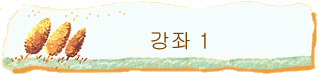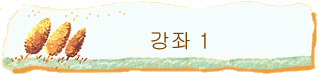|
◆ 시각장애인 정보화교육 기본 개요
1) 음성프로그램의 종류
이브 (이트랙)
드림보이스 (실로암시각장애인복지관) 무료 02-880-0500
센스리더 (엑스비전) 상용 40여만원... 장애인정보화보조기기 보급사업때 신청가능 (매년 5-6월) 02-888-1623
2) PC 표준 사양
CPU 펜티엄 4 2.0GHZ 이상, 메모리 512MB 이상, CD-RW 이상, 별도의 메모리카드 권장
3) 기본 설치 프로그램
- 시각장애인 환경설정
- 윈도우즈용 음성프로그램
- 알집 : 압축프로그램
- 윈엠프 : 사운드
- 시각장애인용 이야기멀티 : 시각장애인 통신망
- 곰플레이어 : 동영상
- 네로 6.0 : CD 굽기 프로그램
- 한글 2005 MS 오피스 2003
- 백신 프로그램 : V3 또는 알약
4) 드림보이스의 구성
드림 보이스, 드림리더(독서), 드림타자연습
5) 센스리더의 구성
센스리더, 센스독서기, 센스게임, 센스타자연습, 센스주소록
6) 독학을 위한 사이트
온소리 -꼼시꼼사 컴퓨터 교실 onsori.net
삼성애니컴 - anycom.samsunglove.co.kr
배움나라 estudy.or.kr
넓은마을. 아이프리. 컴교실.
소리도서관 sorisem.net
호산나 - hsnwel.or.kr
7) 기본 단축키 모음
드림보이스 실행 컨 + 알 + V
드림보이스 종료 인서트 + F4
드림보이스 환경설정 컨트롤 + \
기본사항 종류변경 알 + 쉬 + V
기본사항 증감 알 + 쉬 + , 또는 .
센스리더 실행 컨 + 알 + S
센스리더 종료 인서트 + F4
센스리더 환경설정 컨트롤 + \
모든 창을 최소화 하고 바탕화면으로 이동하기 시작 + M
프로그램 전환 ALT + TAB
제목표시줄 읽기 컨 + 알 + T
상태표시줄 읽기 컨 + 알 + S
목록의 처음가기 HOME 목록의 끝가기 END
대화상자에서 폐이지탭 이동시 컨트롤 + 탭
8) 시각장애인 환경설정
․ 시작메뉴 변경 ( 이전시작메뉴, 즐겨찾기, 아이콘 숨기기 해제)
․ 바탕화면-내컴퓨터-단축메뉴-속성-고급 페이지탭 - 성능의 설정- 최적성능으로 조정
․ 바탕화면-내컴퓨터- 활성- 보기- 상태표시줄-선택
․ 내컴퓨터- 보기-간단히
․ 내컴퓨터- 도구- 폴더옵션-보기 페이지탭-고급설정-알려진파일형식의 확장명 숨기기 체크해제- 폴더 및 바탕화면 항목에 팝업설명 표시 해제-적용-모든폴더에 적용- 예- 확인
․ 키보드 106키 지정하기-내컴퓨터- 속성-하드웨어-장치관리자-키보드-확장-103키 선택-드라이버 업데이트-아니오.지금연결안함-목록또는 특정위치에서 설치-검색안함 설치할 드라이버를 직접 선택-호환가능한 하드웨어 표시 체크해제- 표준키보드-한글PS/2 키보드/USB키보드(103/106)키선택-예-재부팅
․ XP 서비스팩 2 이상 설치된 PC에서 인터넷 보안 설정 변경하기
바탕화면-인터넷익스플로러-속성-보안페이지탭-사용자지정수준-팝업차단 사용안함-파일 다운로드에 대한 자동확인 사용- 액티브 X 컨트롤에 대한 자동확인 사용-확인-예- 확인
9) 교육 과정 정리
강좌명 |
프로그램 구성 |
강의 세부내용 |
컴퓨터 기초 |
컴퓨터 상식 |
컴퓨터 동작원리 |
부품의 이름 |
컴퓨터 장만 방법 |
윈도우 기초 |
98과 XP의 특징 |
음성프로그램의 실행과 종료 |
타자연습 프로그램과 사용법 |
윈도우 중급 |
시작메뉴와 바탕화면 |
XP 대화상자 이해하기 |
시각장애인 환경설정 |
윈도우 고급 |
폴더 및 파일의 생성, 이동, 복사 |
윈도우 기본 프로그램의 종류 |
윈도우 제어판 |
드림 보이스 |
기본 기능 |
볼륨조절, 읽기방법 설정 |
환경저장하기, 소리듣고 이해하기 |
기타 단축키 |
마우스포인터와 사용자포인터 |
드림리더와 드림타자 |
파일리스팅 모드에서 이동방법 |
책읽기모드에서 단축키 |
마커 메뉴와 이동메뉴 |
인터넷 관련 |
텍스트, 그래픽, 링크읽기 |
글자, 단어, 줄 단위 이동하기 |
컨트롤단위와 프레임 이동하기 |
그래픽 레이블링과 환경설정 |
센스리더 |
기본기능 |
볼륨조절, 읽기방법 설정 |
환경저장하기, 소리듣고 이해하기 |
기타 단축키 |
마우스포인터와 사용자포인터 |
센스 독서기와 센스주소록 |
파일 찾기와 책읽기 |
MP3 파일로 전환하기 |
센스주소록 꾸미기 |
인터넷 관련 |
텍스트, 그래픽, 링크읽기 |
글자, 단어, 줄 단위 이동하기 |
컨트롤단위와 프레임 이동하기 |
그래픽 레이블링과 환경설정 |
PC 통신 |
새롬데이터맨과
이야기멀티 |
새롬데이터맨 설치하기 |
이야기멀티 설치하기 |
접속 목록 추가 삭제하기 |
넓은 마을 |
회원가입과 아이디 관리 |
화면 이해와 내용읽기 |
각종 기본 명령어 |
공지사항읽기 |
전자우편 주고 받기 |
전자우편에 첨부파일 보내기 |
게시판 읽기와 쓰기 |
댓글 읽기와 댓글 쓰기 |
자료 검색후 다운 받기 |
노래 다운 받아 듣기 (윈엠프) |
책 다운 받아 읽기 |
동영상 다운 받아 보기(곰플레이어) |
대화방 이용하기 |
개인정보변경 |
아이프리 |
아이프리 회원가입하기 |
넓음 마을과 차이점 설명하기 |
인터넷 |
인터넷 기초 |
인터넷의 원리와 용어 |
익스플로러의 실행과 이해 |
인터넷 주소의 개념 |
인터넷 중급 |
항목(텍스트,그래픽,편집창)이동하기 |
프레임을 생성이유와 프레임 목록보기 |
인터넷 화면의 개체 이해하기 |
인터넷 사이트 회원가입하기 |
메일 계정 생성과 주소 이해하기 |
편지 주고 받기 |
뉴스 보기 |
게시판에 글 남기기 |
동영상 보기 |
시각장애인 전용사이트 방문 |
화면 읽기와 레이블 달기 |
첨부파일 다운받기 |
인터넷 고급 |
교육 사이트 화용하기
(삼성애니컴, 배움나라, 소리샘) |
MSN 메신저 |
스카이피 설치와 실행 |
응용프로그램 |
한글 2005 |
한글 2005 설치와 실행 |
윈도우 입력기 변환과 글 쓰기 |
글자 모양과 문단모양 |
표만들기와 표 꾸미기 |
엑셀 |
엑셀 설치와 실행 |
셀 개념과 셀 이동방법 |
간단한 연산하기 |
파워포인트 |
파워포인트 설치와 실행 |
텍스트 상자와 슬라이드 이해 |
텍스트 파일로 변환하기 |
◆ 윈도우 환경의 이해
1) 바탕화면을 구성하는 요소들의 정확한 명칭
바탕화면, 아이콘, 작업표시줄, 시작단추, 빠른 실행 단추모음, 실행중인 응용프로그램표시, 알림영역(트레이영역)
- 각항목은 탭키로 이동 가능하며 탭키 이동후 방향키를 사용하여 세부 항목 선택이 가능하다.
- 포커스가 탭키에 의해 순환함을 이해하며 현재 위치를 가늠 할 수 있어야 한다.
2) 시작메뉴의 항목이동
시작키 (윈도우키) 이동하여 메뉴를 펼친후 방향키를 사용하여 포커스를 이동한다. 엔터키와 ESC키도 사용가능하다. 하위메뉴와 대화상자의 개념을 파악한다. 프로그램(P)와 같은 단축키를 외운다.
3) 창(윈도우)의 개념
창의 크기는 변화가 가능하다. 창 조절메뉴 호출은 알트+스페이스바이며, 방향키 또는 단추키로 실행한다.
실행 중인 모든 프로그램 창을 최소화 하고 포커스를 바탕화면으로 이동하는 것은 시작 + M 이다. (시작키를 누른 채로 M)
창의 구성요소는 프로그램의 종류에 따라 다르다.
창이나 프로그램의 종료는 알트 + F4이다.
창의 종료후 화면의 변화를 짐작할 수 있어야 한다.
4) 바탕화면에서 아이콘 선택하기
시작 + M 으로 바탕화면으로 이동한 후 방향키를 이용 선택 가능하다.
이때, home, end, 아이콘의 첫글자 등을 이용하여 손쉽게 찾아 갈 수 있다.
예제) 바탕화면에서 D 키를 눌러본다. 한글 “내”를 입력해 본다. 잘 안되면 esc 키를 누른후 재시도한다.
5) 드림타자 또는 센스타자연습 프로그램 실행
시작메뉴를 이용하여 타자연습 프로그램을 실행 가능하다.
자판 익히기를 이용하여 자판의 위치를 정확히 익힌다.
각 자판의 기능은 테이프 참조
6) 내컴퓨터의 폴더와 파일의 구성
컴퓨터에는 한 개 또는 두 개의 드라이로 구성이 되어 있다. 각각의 드라이브는 많은 폴더와 파일로 구성되어 있다. 드라이브와 폴더를 실물을 그려주거나 예를 들어 설명가능하다.
엔터키를 이용하여 폴더로 들어갈 수 있으며, 백스페이스키를 이용하여 윗 항목으로 되돌아 갈 수 있다. 폴더와 파일의 차이점을 음성을 통해 이해한다. 폴더와 파일은 가나다순 ABC순으로 정렬되어 있음을 이해한다.
폴더를 자유로이 들어오고 나가는 것은 문제가 되지 않지만 잘 모르는 파일을 함부로 실행하지 않도록 주의한다.
드라이브의 구성된 폴더들은 경험에 의해 그 내용을 숙지 가능하다.
|